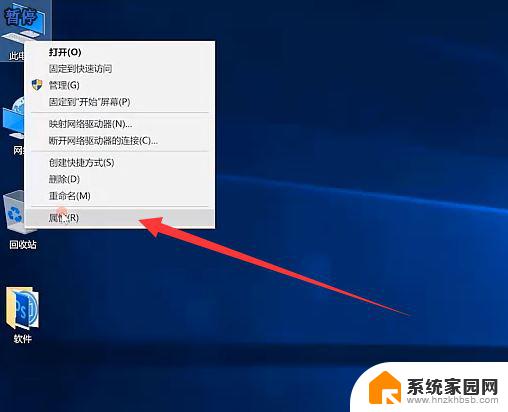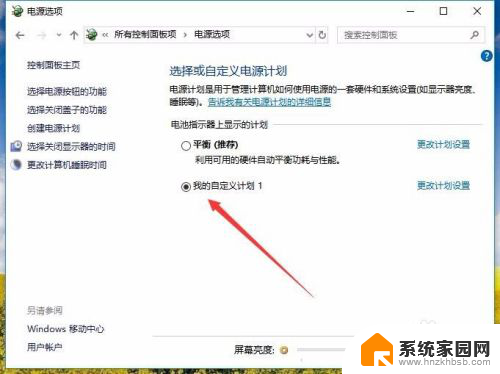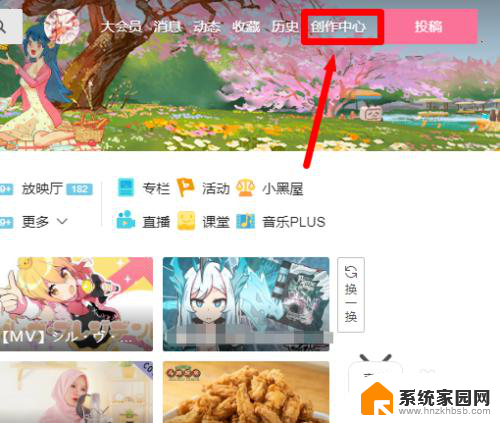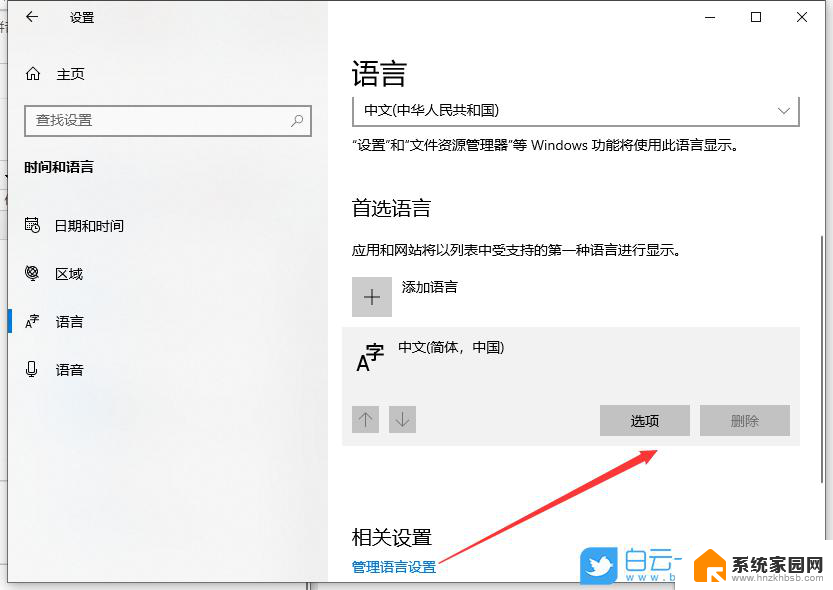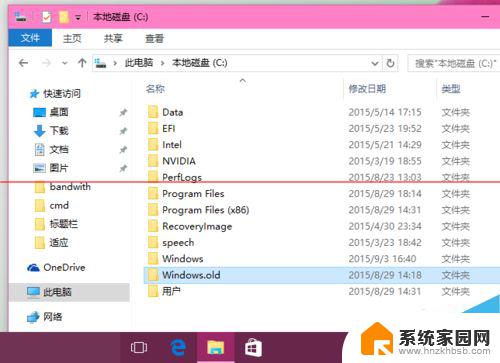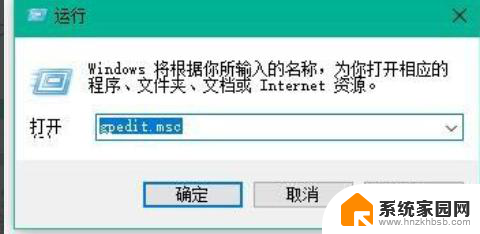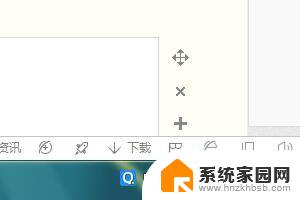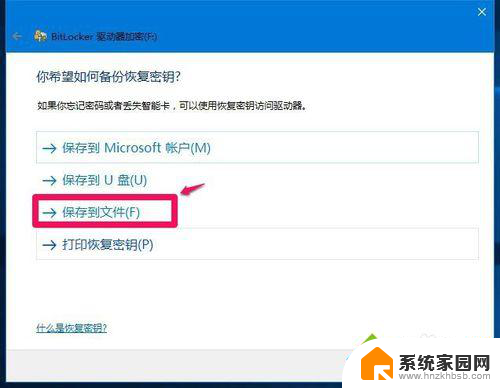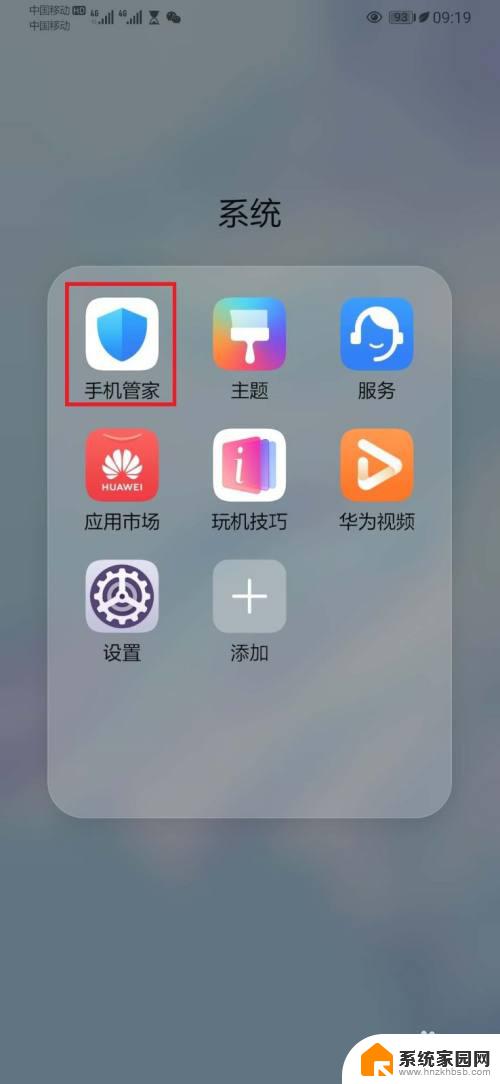删除win10 pin 删除win10或win8 pin码的步骤
更新时间:2024-03-28 10:29:17作者:hnzkhbsb
Win10操作系统提供了Pin码解锁功能,方便用户快速登录系统,但有时候我们可能会想要删除这个Pin码,或者是切换到另一个Pin码。下面就让我们来看看如何删除Win10或Win8系统中的Pin码。
具体方法:
1.首先点击电脑坐下家的“开始”按钮,选择自己的账户图标。
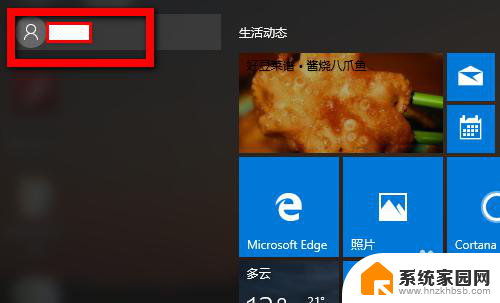
2.点击账户图标后选择如图“更改账户设置”选项,然后继续下一步。
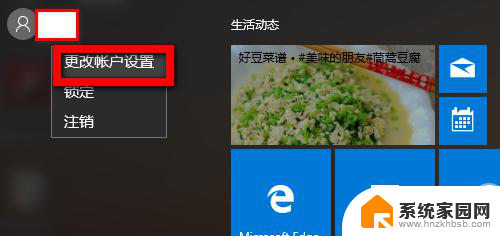
3.在账户中选择左侧的“登录选项”,然后在右侧可以看到“pin”的设置。
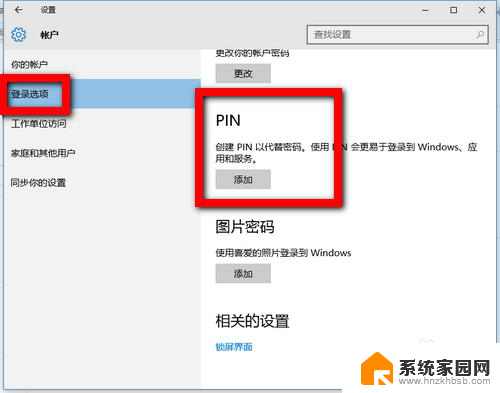
4.点击pin中的“我忘记了我的pin”选项。
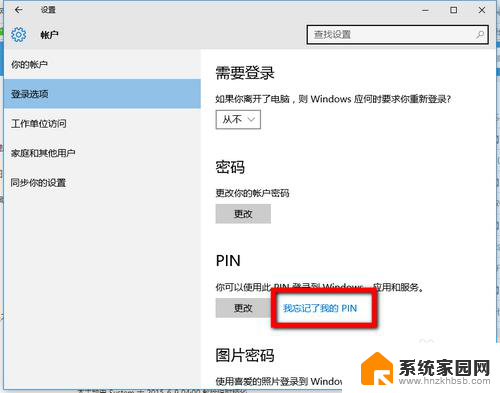
5.在“是否确定忘记了pin”中选择“继续”,然后继续。
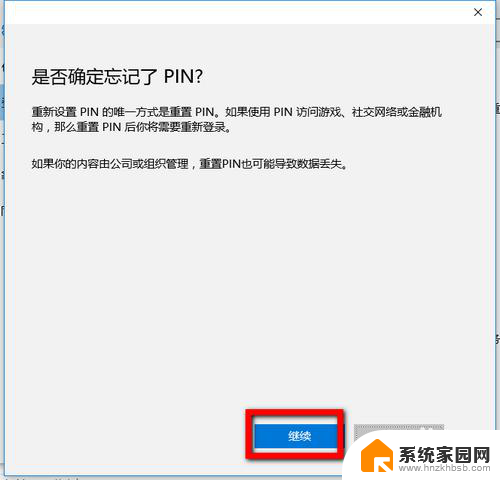
6.这时候在设置pin窗口中选择“取消”选项。
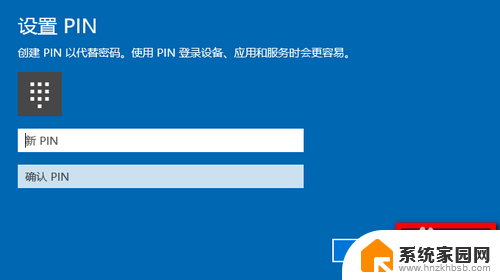
7.如果没有上面这一步的人是因为有设置电脑的登录密码,只要输入正确的登录密码就可以继续下一步。
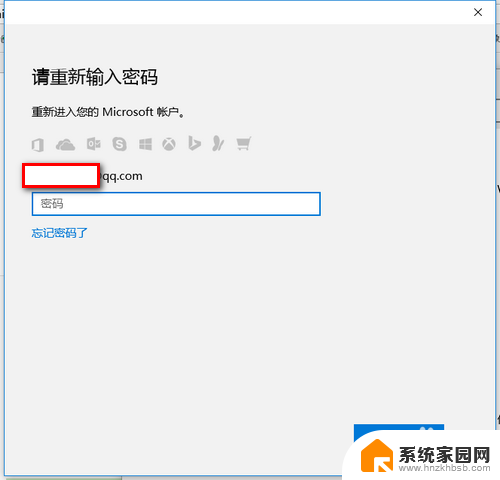
以上就是删除win10 pin的全部内容,碰到同样情况的朋友们赶紧参照小编的方法来处理吧,希望能够对大家有所帮助。